
สารบัญ:
- เสบียง
- ขั้นตอนที่ 1: สร้างวงล้อของคุณ
- ขั้นตอนที่ 2: Paddle Shifters สำหรับล้อ
- ขั้นตอนที่ 3: คอนโทรลเลอร์ PS4
- ขั้นตอนที่ 4: การสั่นสะเทือนของคำติชมของเรา
- ขั้นตอนที่ 5: ฐาน
- ขั้นตอนที่ 6: คันเหยียบพื้นฐานแต่ใช้งานได้จริงของเรา
- ขั้นตอนที่ 7: ตัวควบคุมราคาถูกของเรา
- ขั้นตอนที่ 8: ในที่สุดซอฟต์แวร์
- ขั้นตอนที่ 9: คุณควรลุกขึ้นและวิ่ง !
- ผู้เขียน John Day [email protected].
- Public 2024-01-30 13:03.
- แก้ไขล่าสุด 2025-01-23 15:12.




เฮ้ทุกคน! ในช่วงเวลาที่น่าเบื่อเหล่านี้ เราทุกคนต่างหาอะไรทำ กิจกรรมการแข่งรถในชีวิตจริงถูกยกเลิกและถูกแทนที่ด้วยเครื่องจำลอง ฉันตัดสินใจสร้างเครื่องจำลองราคาไม่แพงที่ทำงานได้อย่างไม่มีที่ติ ให้ข้อเสนอแนะ และดูดีมาก การออกแบบนี้ปรับแต่งได้อย่างมาก คุณสามารถเพิ่มปุ่มเปลี่ยนเกียร์และเบรกมือ ล้อแบบต่างๆ แป้นเหยียบคลัตช์ อะไรก็ได้ที่คุณคิดได้ง่ายมาก หากคุณใช้ความคิดสร้างสรรค์ของคุณ คุณสามารถใช้การออกแบบนี้เพื่อทำสิ่งนั้นได้ ฉันมีความคิดมาระยะหนึ่งแล้ว เห็นได้ชัดว่ามีการประนีประนอมบางอย่างที่มาพร้อมกับสิ่งนี้เมื่อเทียบกับการซื้อซิม 200$+ แต่เดี๋ยวก่อน มันใช้งานได้ดีมากสำหรับการสร้างกระดาษแข็ง
หากคุณชอบสิ่งนี้ โปรดลงคะแนน! ฉันได้ใส่วันในโครงการนี้!!
ข้อดี
ล้อราคาถูก. ฉันหมายความว่าฉันใช้เงิน 20 เหรียญในการทำสามารถลดลงได้
ทำงานได้ดีเป็นพิเศษสำหรับสิ่งที่เป็นอยู่
มีระบบสั่นทำงานได้เต็มประสิทธิภาพ!
หากปฏิบัติตามคำแนะนำนี้ ควรใช้เวลาเพียงไม่กี่ชั่วโมง
แพดเดิลชิฟเตอร์!
ดีไซน์เรียบหรู
จอแสดงผลที่แสดงข้อมูล Telemetry จากเกม
ข้อเสีย
ฉันหมายถึงมันเป็นกระดาษแข็ง - คุณไม่สามารถคาดหวังคุณภาพระดับพรีเมียมหรือรูปลักษณ์ที่สวยงามสมบูรณ์แบบ
ความจริงที่ว่ามันใช้คอนโทรลเลอร์ PS4 แบบเก่าเพื่อทำงาน (อย่างไรก็ตาม สามารถพบได้ใน Offerup ในราคา ~15$)
คันเหยียบใช้งานได้บ้าง ฉันจะโพสต์รายการบางสิ่งที่สามารถทำได้โดยใช้เวลาและเงินมากขึ้น
แป้นเปลี่ยนเกียร์ไม่ได้คุณภาพระดับพรีเมียม
กระดาษแข็งจะไม่มีวันดูดีเท่าคนเลี้ยงสัตว์ในการทำงานกับวัสดุ แต่ฉันคิดว่ามันค่อนข้างดีสำหรับข้อจำกัด
เสบียง
คุณจะต้องการ:
กระดาษแข็ง (Duh!) สำหรับสิ่งนี้ ฉันใช้กระดาษแข็งที่มีความหนาแน่นสูง ซึ่งมักจะพบในกล่องกระดาษแข็งของ Ikea ราคาถูก ฯลฯ ซึ่งแข็งแรงกว่าและสามารถใส่ทรายได้ง่าย กระดาษแข็งธรรมดาจะทำงานได้ดี อันที่จริงฉันจะโพสต์ล้อที่ฉันทำกับกระดาษแข็งธรรมดาในตอนท้าย
คอนโทรลเลอร์ราคาถูก (พบของฉันใน amazon ในราคา 10$-
คอนโทรลเลอร์ PS4 รุ่นเก่า (หากคุณไม่มี คุณสามารถซื้อได้ใน Offerup ในราคาถูกในราคาประมาณ 15 เหรียญสหรัฐฯ)
ปืนกาวร้อน
ลวดเสริม
หัวแร้ง
ประสาน
มีดงานอดิเรก (ระวังสิ่งเหล่านี้!)
ใบมีดเสริม
Sharpie
เทปกาว (อุปกรณ์เสริม)
แข็งแกร่ง 4x ประมาณ 3/4 Earth magne
ซอฟต์แวร์ที่เรียกว่า DS4 Windows -
แผงหน้าปัดบน Steam และอุปกรณ์ Android/ios (ไม่บังคับ หากคุณต้องการให้แสดงผลบนพวงมาลัย)
กระดาษหนาบ้าง
หลอดดูด/เดือย/ท่อพีวีซีแข็งแรง
ไอติมแท่งบางแท่งเพื่อความทนทานเป็นพิเศษหากจำเป็น
อดทนและไม่กี่ชั่วโมง!
ขั้นตอนที่ 1: สร้างวงล้อของคุณ




นี่คือขั้นตอนที่คุณสามารถมีความคิดสร้างสรรค์ทั้งหมดที่คุณต้องการ กระบวนการที่ฉันทำโดยทั่วไปคือ:
ค้นหาภาพอ้างอิงออนไลน์
พิมพ์ภาพนั้นในขนาดที่เหมาะสม (ล้อ F1 คือ 11 )
สร้างเทมเพลต
ติดตามเทมเพลตเหล่านั้นบนกระดาษแข็ง+ตัด
รายละเอียด
ทำเป็นชั้นต่างๆ และห่อแต่ละชั้นด้วยวัสดุที่เรียกว่าแรปคาร์บอนไฟเบอร์แยกกัน
ฉันพันมือจับด้วยเทปเสียดสีของ Duck Tapes สามารถใช้วัสดุที่ดีกว่าได้ เช่น หนังกลับ หรืออาจใช้เทปติดไม้ตีกลอง ฉันเคยเห็นคนพิมพ์ 3 มิติเหมือนกัน แต่นั่นไม่ได้ใกล้เคียงกับโครงการนี้ด้วยซ้ำ ฮิฮิ
สำหรับคาร์บอนไฟเบอร์ ฉันเพียงแค่ซื้อแผ่นไวนิลมาห่อแล้วใช้เครื่องเป่าผมทำเป็นแผ่นปิดที่ล้อ ฉันขอแนะนำอย่างนี้ มันดูน่าทึ่ง
ตรวจสอบให้แน่ใจว่าคุณสร้างวงล้อของคุณให้แข็งแรงไม่ว่าคุณจะเลือกรูปทรงใดก็ตาม
สำหรับจอแสดงผลที่อยู่ตรงกลาง สิ่งที่ฉันทำคือเจาะรูตรงกลางวงล้อโดยปรับขนาดให้เหมาะสมกับขนาดของจอแสดงผลบนล้อ F1 จริง จากนั้นฉันก็วางเคสโทรศัพท์ไว้ด้านหลังโดยที่ส่วนบนของเคสถูกตัดออกเพื่อที่โทรศัพท์ของฉันสามารถเลื่อนเข้าและออกจากระบบได้ ไฟนับรอบเป็นเพียงรูอีกรูหนึ่งในวงล้อที่เรียงรายไปด้วยตำแหน่งที่ไฟอยู่บนโทรศัพท์ของฉัน (ฉันมี Galaxy S7 ซึ่งเป็นขนาดที่เหมาะสมที่สุด)
สร้างกล่องที่ด้านหลังล้อของคุณ กล่องนี้จะบรรจุคอนโทรลเลอร์ PS4 และแป้นเปลี่ยนเกียร์ของเรา คุณสามารถดูวิธีที่ฉันสร้างของฉันในภาพ อย่าปิดฝากล่องของคุณจนสุดปลาย วางเพลาไว้ตรงกลางฝาและเพิ่มฐานรองรับ เพื่อความง่าย หากคุณเคยใช้เพลากลวง ตรวจสอบให้แน่ใจว่าคุณมีเพลาลอดผ่านฝาปิดของคุณ เพื่อที่เราจะสามารถร้อยสายไฟผ่านเข้าไปได้ในภายหลัง
ขั้นตอนที่ 2: Paddle Shifters สำหรับล้อ



ขั้นตอนนี้เป็นทางเลือก หากคุณต้องการใช้แป้นเปลี่ยนเกียร์ที่ใช้งานได้บนล้อของคุณ ตรวจสอบรูปภาพของฉันเสมอสำหรับการอ้างอิงถึงสิ่งที่ฉันพูด นี้เป็นเรื่องยากที่จะอธิบาย ภาพทั้งหมดที่นี่ถ่ายจากด้านหลังล้อ ถ้าคุณต้องการ ถามฉันเกี่ยวกับวิธีง่ายๆ ในการทำแป้นเปลี่ยนเกียร์ ฉันรู้วิธีหนึ่ง แต่ฉันจะไม่โพสต์ที่นี่ ใช้ความคิดสร้างสรรค์ของคุณ !
ขั้นตอนแรก:
สร้างแพดเดิ้ลชิฟเตอร์ ของฉันเป็นเพียงแผ่นพีวีซีแบนในรูปทรงที่เห็นในภาพ ธรรมดา แต่ให้แน่ใจว่าแขนที่ยื่นออกมานั้นยาว (ของฉันแต่ละอันประมาณหนึ่งนิ้วครึ่ง) สร้าง 2 อย่างนี้
ขั้นตอนที่ 2:
แกะฝากล่องที่เราทำไว้ด้านหลังล้อออก จากนั้นทำตามขั้นตอนที่แสดงในภาพด้านบน สิ่งที่เราทำที่นี่คือการทำให้แพดเดิลชิฟเตอร์สามารถสปริงกลับเข้าที่โดยใช้แม่เหล็ก สิ่งเหล่านี้เป็นพื้นฐาน แต่น่าพอใจมากที่จะใช้ หากคุณต้องการให้แป้นเปลี่ยนเกียร์ของคุณกดได้ง่ายขึ้น ให้วางแผ่นกระดาษแข็งหรือแท่งไอติมบนแม่เหล็กอันใดอันหนึ่ง แม่เหล็กของคุณควรจะสามารถเชื่อมต่อกันได้ แต่จะอ่อนแอกว่า
ขั้นตอนที่ 3:
ตอนนี้เราวางปุ่มไว้บนแขนจำแลงของเรา จากนั้นแขนนี้แตะด้านบนของกล่องเล็ก ๆ เหนือรูที่เราสร้างไว้ในฝาของเรา (ตามภาพ)
ขั้นตอนที่ 4:
ต่อสายไฟ 2 เส้น (ทำให้สายเหล่านี้ยาว โดยแต่ละเส้นจะเรียกว่า 1.5'+) กับสายที่ปุ่ม
ขั้นตอนที่ 5:
ทำซ้ำในอีกด้านหนึ่ง
ขั้นตอนที่ 3: คอนโทรลเลอร์ PS4



นี่คือขั้นตอนที่เราแยกส่วนคอนโทรลเลอร์ PS4 ของเราออกทั้งหมดและติดเข้ากับด้านในของกล่องล้อของเรา คุณสามารถดูบทช่วยสอนเพื่อแยกตัวควบคุมได้ทางออนไลน์ youtube ฯลฯ ฉันเคยมีประสบการณ์กับสิ่งนี้มาก่อน ดังนั้นมันจึงง่าย แต่ใช้เวลาของคุณ ถอดคอนโทรลเลอร์ให้เหลือเฉพาะเมนบอร์ดและแผงชาร์จที่มีไฟ LED ติดอยู่ เชื่อมต่อกับบอร์ดด้วยสายแพรสีน้ำเงิน (ปกติ) (ตรวจสอบภาพ) คุณไม่จำเป็นต้องมีแบตเตอรี่ การเชื่อมต่อปุ่ม ฯลฯ (ประหยัดมอเตอร์ด้วยตุ้มน้ำหนักขนาดใหญ่ถ้าคุณต้องการให้มีการสั่นสะเทือน!) จากนั้นฉันก็ติดตั้งบอร์ดนี้ไว้ที่ด้านหลังล้อในกล่องของฉัน รูปภาพจะอธิบายสิ่งนี้ได้ดีกว่าที่ฉันทำได้ สิ่งสำคัญอย่างยิ่งคือต้องไม่ทำลายสายแพที่เปราะบาง กาวบอร์ด micro usb ลงบนบอร์ดด้วยความร้อน ซึ่งสะดวกสำหรับฉัน จากนั้นต่อสาย micro usb เข้ากับพอร์ตตัวเมีย ติดกาวสายเคเบิลนี้กับล้อที่ไหนสักแห่งเพื่อรองรับ สุดท้าย ตัดรูเล็กๆ ที่ฝาล้อและใต้รูเพลาบนฐาน ร้อยสายไมโคร USB ผ่านทั้งสองสิ่งนี้แล้วเสียบปลั๊ก
คุณสามารถกำจัดทุกอย่างยกเว้น:
ชุดชาร์จ
กระดานหลัก (มีเฉพาะแบบในรูป) มอเตอร์ตัวใดตัวหนึ่งที่มีน้ำหนักตัวนับที่ใหญ่กว่า (ถ้าเพิ่มแรงสั่นสะเทือน)
ขั้นตอนที่ 4: การสั่นสะเทือนของคำติชมของเรา




สำหรับขั้นตอนนี้ เราเพิ่มมอเตอร์สั่นของเรา
เนื่องจากคอนโทรลเลอร์ PS4 ของเราจะใช้พลังงานจาก USB เท่านั้น จึงทำให้มีฟังก์ชันเอาท์พุตมอเตอร์เพียงตัวเดียวของเรา คุณต้องต่อสายมอเตอร์สั่น 2 ตัวของเราที่มีเครื่องถ่วงน้ำหนักขนาดใหญ่ (ตัวหนึ่งมาจากตัวควบคุม PS4 และอีกตัวจากตัวควบคุมราคาถูกของเรา ดังนั้นให้แยกตัวควบคุมราคาถูกของเราออกจากกันในขั้นตอนนี้) ไปยังตำแหน่งที่แสดงในภาพ จากนั้นติดสายไฟตามที่แสดงในภาพด้านบน ฉันพบว่าที่นี่เป็นสถานที่ที่ดีที่สุดสำหรับพวกเขาที่จะอยู่โดยปราศจากสิ่งกีดขวางและให้ข้อเสนอแนะมากที่สุด อย่าเพิ่งติดฝากล่องที่หลังล้อของเรา
ขั้นตอนที่ 5: ฐาน
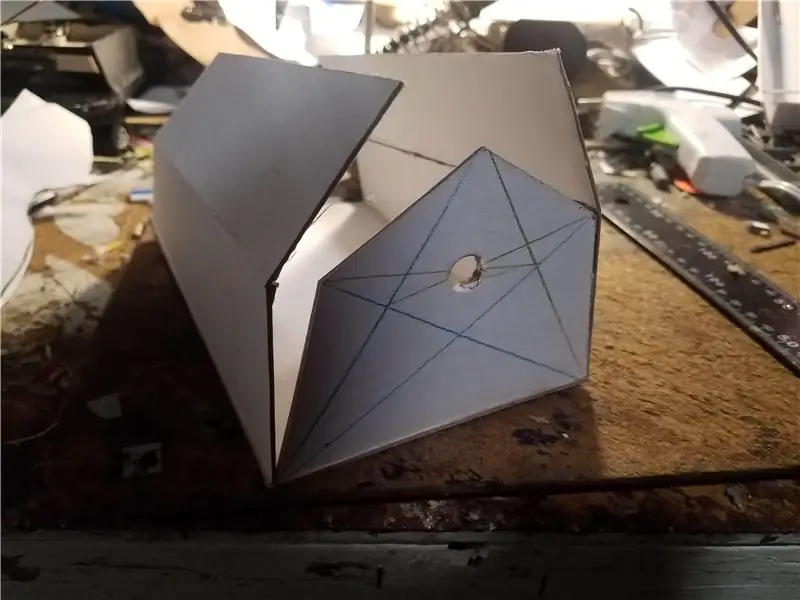

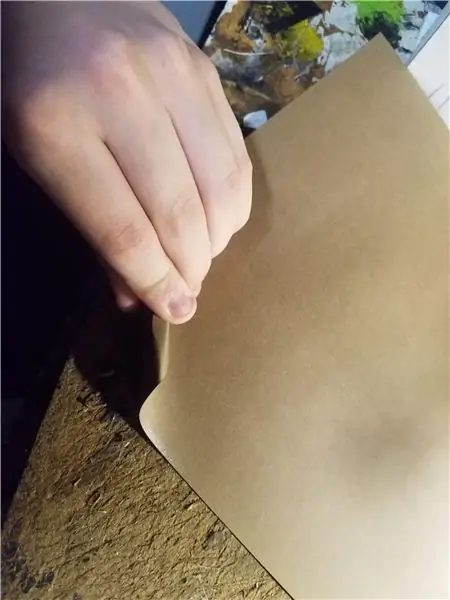
นี่คือที่ที่ล้อจะถูกยึดและตัวควบคุมราคาถูกของเราจะอยู่ในขั้นตอนต่อไป
สร้างโครงสร้าง (สามารถทำได้ง่ายๆ เหมือนกับกล่อง) และเจาะ/ตัดรูตรงกลางขนาดเพลาของคุณ (ดูรูป)
จากนั้น ขั้นตอนที่สำคัญมาก นำกระดาษหนามาติดรอบแกนและกาว คุณกำลังสร้างท่อสำหรับเพลาให้ทะลุเพื่อให้มีความมั่นคงและอยู่ในที่เดียว เพิ่มการรองรับรอบๆ ท่อนี้ (อีกครั้ง ดูภาพเพื่อดูว่าฉันหมายถึงอะไร) ตรวจสอบให้แน่ใจว่าเพลาของคุณหมุนได้อย่างอิสระโดยมีการเสียดสีเพียงเล็กน้อยเมื่ออยู่ในฐาน ฉันทำของฉันค่อนข้างแน่นเพราะฉันต้องการแรงเสียดทานในล้อของฉัน
ทำให้ฐานของคุณแข็งแรงที่สุด และเพิ่มสิ่งที่หนัก (ฉันใช้มอเตอร์สำรอง 550 2 ตัว) สำหรับตุ้มน้ำหนักที่ด้านหลัง คุณสามารถใช้อะไรก็ได้ที่นี่ สร้างสรรค์:)
ตรวจสอบให้แน่ใจว่าคุณมีพื้นที่เพียงพอสำหรับบอร์ดสำหรับคอนโทรลเลอร์ราคาถูกของคุณสามารถวางที่ใดที่หนึ่งในฐานของคุณ ฉันยังเพิ่มเทปเสียดทานที่ด้านล่างของฉัน
ขั้นตอนที่ 6: คันเหยียบพื้นฐานแต่ใช้งานได้จริงของเรา



นี่เป็นแป้นเหยียบพื้นฐาน แต่ทำงานได้ดี สิ่งที่คุณต้องทำคือวาง 2 ปุ่มบนกระดาษแข็ง แล้วต่อสายไฟ 2 เส้นเข้ากับแต่ละปุ่ม สายเหล่านี้จะไปที่ตัวควบคุมราคาถูกในภายหลัง จากนั้นคุณต้องหาวิธีที่จะเหยียบคันเร่ง - นี่เป็นวิธีง่ายๆ ที่ฉันแค่พับกระดาษแข็งแผ่นหนึ่งแล้วใช้มันกดแป้นเหยียบ (ดูภาพ)
ขั้นตอนที่ 7: ตัวควบคุมราคาถูกของเรา

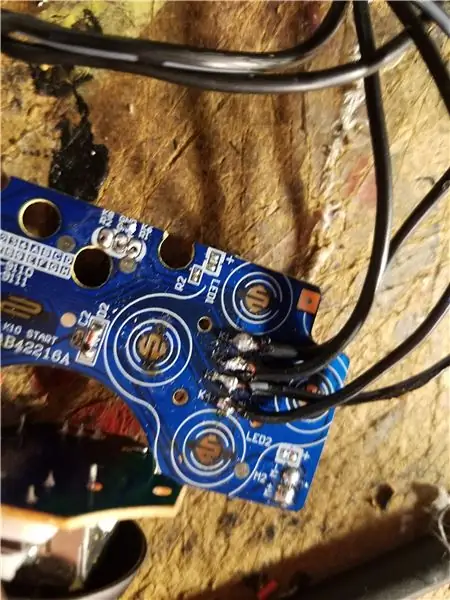


ตอนนี้เรามาถึงคอนโทรลเลอร์ราคาถูกของเราแล้ว ขั้นตอนแรกของเราคือการแยกส่วนควบคุมราคาถูกที่เราพบใน Amazon (หากคุณเพิ่มการสั่นสะเทือนให้กับล้อ คอนโทรลเลอร์ของคุณก็จะแยกออกจากกัน) คอนโทรลเลอร์ของคุณจะถูกยึดด้วยสกรู 4 ตัวที่ด้านหลัง สิ่งนี้ควรแยกออกจากกันโดยไม่มีปัญหาใด ๆ คุณต้องตรวจสอบให้แน่ใจว่าไม่ได้ทำให้สายแพที่เชื่อมต่อจอยสติ๊กกับเมนบอร์ดเสียหายเหมือนที่ฉันทำ ฉันต้องประสานส่วนทั้งหมดกลับเข้าที่ คอนโทรลเลอร์นี้จะเป็นจุดต่อสายของ PEDALS และ PADDLE SHIFTERS ของคุณ
ใส่ล้อของคุณในฐานของคุณ
ฉันจะผ่านขั้นตอนการบัดกรีทีละภาพ ภาพที่หนึ่ง: นี่แสดงให้เห็นว่าสายไฟเชิงลบทั้งหมดของคุณควรไปอยู่ที่ใด ปุ่มของคุณไม่มีสายบวกหรือลบที่โดดเด่น ดังนั้น พูดง่ายๆ ก็คือ คุณต้องมีสายหนึ่งเส้นจากแต่ละปุ่มที่บัดกรีมาจนถึงจุดนี้ ภาพที่ 2: นี่คือการแสดงสายบวก พูดง่ายๆ ก็คือ คุณต้องมีสายหนึ่งเส้นสำหรับแต่ละปุ่มเพื่อไปยังจุดใดจุดหนึ่งเหล่านี้ นี่คือตำแหน่งที่เชื่อมต่อปุ่ม 1, 2, 3 และ 4 ของคุณ ลำดับที่คุณเชื่อมต่อสิ่งเหล่านี้ไม่สำคัญ คุณต้องต่อสายหนึ่งเส้นจากทุกปุ่ม - นั่นคือหนึ่งเส้นจากแป้นเหยียบแต่ละอันและอีกอันจากแป้นแต่ละอัน
ใส่ความกล้าของตัวควบคุมลงบนฐานของเรา
จากนั้นเราสามารถปิดฐานของเราได้
ขั้นตอนที่ 8: ในที่สุดซอฟต์แวร์
ซอฟต์แวร์ DS4 windows สามารถใช้ควบคุมไจโร 6 แกนในตัวบนคอนโทรลเลอร์ ps4 เพื่อให้การเคลื่อนไหวของคอนโทรลเลอร์ ฉันจะแนะนำคุณตลอดกระบวนการ หลังจากติดตั้งแอปพลิเคชันจาก GitHub แล้ว
เปิด DS4 windows
เชื่อมต่อสายเคเบิลที่ร้อยผ่านฐานที่เชื่อมต่อกับบอร์ดควบคุม PS4 เข้ากับคอมพิวเตอร์ของคุณ
สิ่งนี้ควรแสดงเป็นคอนโทรลเลอร์ ps4 และไฟบนบอร์ด Micro USB ควรเปลี่ยนเป็นสีน้ำเงิน ซึ่งหมายความว่าคอนโทรลเลอร์ของคุณทำงาน
ไปที่แก้ไข
ในแท็บการควบคุมทางด้านซ้าย ให้ปิดใช้งานสิ่งต่อไปนี้:
L1
R1
L2R2
L3
R3
LS ขึ้น/ลง/ซ้าย/ขวา
RS ขึ้น/ลง/ซ้าย/ขวาในแท็บ Lightbar ทางด้านขวา คุณสามารถเปลี่ยนสี LED ของคุณที่แสดงได้
ไปที่แท็บ Gyro ทางด้านขวา
ตั้งค่าโหมดเอาต์พุตเป็น CONTROLS
ตั้งค่า TILT RIGHT เป็น LEFT X-AXIS -
ตั้งค่า TILT LEFT เป็น LEFT X-AXIS +
แกนพวงมาลัย NONE
ระยะพวงมาลัย90
ตรวจสอบการสั่นสะเทือนของตัวควบคุมของคุณ (ในส่วนอื่นๆ -> RUMBLE -> ทดสอบหนัก) และทำให้แน่ใจว่ามอเตอร์ของคุณทำงาน เปลี่ยนการสั่นสะเทือนของคุณได้ถึง 200% เพื่อผลลัพธ์ที่ดีที่สุด
เปลี่ยนชื่อโปรไฟล์เป็น WHEEL ที่มุมซ้ายบนแล้วบันทึก!
ต่อไปคือการทดสอบ gamepad ราคาถูกของเรา ไปที่ไซต์นี้ - https://html5gamepad.com/ และเสียบคอนโทรลเลอร์ราคาถูกของคุณ เมื่อกดแป้นเปลี่ยนเกียร์และแป้นเหยียบ ปุ่มบางปุ่มควรเปลี่ยนบนหน้าจอด้วย โดยแสดงค่า 1
ถัดไป เสียบคอนโทรลเลอร์ PS4 ของคุณและเปิดหน้าต่าง DS4 และตั้งค่าคอนโทรลเลอร์ของเราเป็นค่าที่ตั้งไว้ล่วงหน้าของวงล้อที่เราสร้างขึ้น กลับไปที่เครื่องมือทดสอบเกมแพด HTML5 ของเรา และตรวจสอบให้แน่ใจว่าเมื่อคุณหมุนวงล้อ ค่าของ AXIS 0 จะเปลี่ยนไป
ขั้นตอนที่ 9: คุณควรลุกขึ้นและวิ่ง !

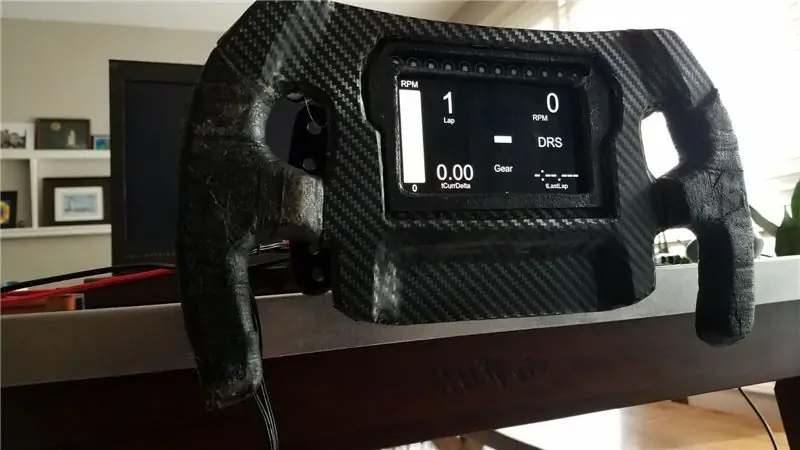


เสียบคอนโทรลเลอร์ทั้งสองเข้ากับพีซีของคุณและเปิดหน้าต่าง DS4 เพื่อให้แน่ใจว่าคุณอยู่ในโปรไฟล์ล้อของคุณ (หลังจากเพิ่มสัมผัสสุดท้าย:))
(หากคุณสร้างจอแสดงผล ให้เปิด Dashpanel คุณสามารถใช้บทช่วยสอนออนไลน์เพื่อหาคำตอบ ฉันจะอัปโหลดโปรไฟล์ที่กำหนดเองซึ่งฉันสร้างสำหรับ F1 2014 ในชุมชน)
เปิดเกมที่คุณเลือก (ฉันเล่น F1 2014 และ Dirt 3)
เปลี่ยนการตั้งค่าให้เข้ากับวงล้อของคุณและเล่นได้เลย!! (หากคุณมีมอเตอร์สั่น ให้เปิดการตั้งค่าการสั่นในเกมและเปลี่ยนเป็น 100%)
ขอบคุณมากที่สละเวลาอ่านคำแนะนำของฉัน หากคุณชอบใจจริงๆ โปรดโหวตให้ฉันในการแข่งขันกระดาษแข็ง ฉันกำลังเก็บเงินเพื่อซื้อเครื่องพิมพ์ 3 มิติ เพื่อที่ฉันจะได้เพิ่มความสามารถในการสร้าง ฉันออมเงินมาซักพักแล้วและนี่จะช่วยฉันได้มาก ถ้าคุณทำโปรเจ็กต์นี้ แสดงให้ฉันดู! คำถามใด ๆ ที่ฉันจะตอบ ฉันรู้ว่านี่อาจทำให้สับสนเล็กน้อย โหวตใด ๆ ที่ชื่นชมมาก ขอบคุณทุกคน!!
แนะนำ:
เลนส์มาโคร DIY พร้อม AF (แตกต่างจากเลนส์มาโคร DIY อื่นๆ ทั้งหมด): 4 ขั้นตอน (พร้อมรูปภาพ)

เลนส์มาโคร DIY พร้อม AF (แตกต่างจากเลนส์มาโคร DIY อื่นๆ ทั้งหมด): ฉันเคยเห็นคนจำนวนมากทำเลนส์มาโครด้วยเลนส์คิทมาตรฐาน (ปกติคือ 18-55 มม.) ส่วนใหญ่เป็นเลนส์ที่ติดกล้องไปด้านหลังหรือถอดองค์ประกอบด้านหน้าออก มีข้อเสียสำหรับทั้งสองตัวเลือกนี้ สำหรับติดเลนส์
การแสดงผล 7 ส่วนด้วย Arduino: 3 ขั้นตอน

การแสดงเซกเมนต์ 7 ส่วนด้วย Arduino: คุณจะพบโค้ดและแผนภาพวงจรสำหรับทั้งแคโทดทั่วไปและแอโนดทั่วไป 7 เซ็กเมนต์ที่แสดงในบทความนี้ การแสดงเซกเมนต์ 7 ส่วนนั้นดูไม่ทันสมัยพอสำหรับคุณ แต่เป็นวิธีแสดงตัวเลขที่ใช้งานได้จริงที่สุด พวกมันใช้งานง่าย
Bolt - DIY Wireless Charging Night Clock (6 ขั้นตอน): 6 ขั้นตอน (พร้อมรูปภาพ)

Bolt - DIY Wireless Charging Night Clock (6 ขั้นตอน): การชาร์จแบบเหนี่ยวนำ (เรียกอีกอย่างว่าการชาร์จแบบไร้สายหรือการชาร์จแบบไร้สาย) เป็นการถ่ายโอนพลังงานแบบไร้สาย ใช้การเหนี่ยวนำแม่เหล็กไฟฟ้าเพื่อจ่ายกระแสไฟฟ้าให้กับอุปกรณ์พกพา แอปพลิเคชั่นที่พบบ่อยที่สุดคือ Qi Wireless Charging st
สร้างระบบ DIY Hydroponic ขนาดเล็กและสวนสมุนไพร Hydroponic DIY พร้อมการแจ้งเตือน WiFi: 18 ขั้นตอน

สร้างระบบ DIY Hydroponic ขนาดเล็กและสวนสมุนไพร Hydroponic DIY พร้อมการแจ้งเตือน WiFi: ในบทช่วยสอนนี้ เราจะแสดงวิธีสร้างระบบ #DIY #hydroponics ระบบไฮโดรโปนิกส์ DIY นี้จะรดน้ำตามรอบการรดน้ำแบบไฮโดรโปนิกส์แบบกำหนดเองโดยเปิด 2 นาทีและปิด 4 นาที นอกจากนี้ยังจะติดตามระดับน้ำในอ่างเก็บน้ำ ระบบนี้
คอนโทรลเลอร์เกม DIY จาก Arduino - คอนโทรลเลอร์เกม Arduino PS2 - เล่น Tekken ด้วย DIY Arduino Gamepad: 7 ขั้นตอน

คอนโทรลเลอร์เกม DIY จาก Arduino | คอนโทรลเลอร์เกม Arduino PS2 | การเล่น Tekken ด้วย DIY Arduino Gamepad: สวัสดีทุกคน การเล่นเกมนั้นสนุกอยู่เสมอ แต่การเล่นด้วยตัวควบคุมเกม DIY ของคุณเองนั้นสนุกกว่า ดังนั้นเราจะสร้างคอนโทรลเลอร์เกมโดยใช้ Arduino pro micro ในคำแนะนำนี้
